Hướng dẫn khắc phục lỗi iPhone bị treo logo Apple khi khởi động
Bên cạnh lỗi treo logo Apple khi khởi động, người dùng iPhone, iPad đôi khi cũng gặp phải tình trạng treo máy khi tải ứng dụng. Trong bài viết này, Tripi.vn sẽ tiếp tục hướng dẫn bạn cách khắc phục lỗi iPhone bị treo logo Apple khi khởi động.

Hướng dẫn sửa lỗi iPhone bị treo logo Apple khi khởi động
* Các yêu cầu cần thiết để khắc phục lỗi iPhone bị treo logo Apple khi khởi động
- Cần có cáp nối giữa iPhone và máy tính để thực hiện sửa lỗi.
- Tải và cài đặt iTunes: Tải iTunes tại đây.
- Tải và cài đặt phần mềm Reiboot để sửa lỗi.
+ Tải Reiboot cho Windows: Tải Reiboot cho Windows tại đây.
+ Tải Reiboot cho Mac: Tải Reiboot cho Mac tại đây.
* Các bước sửa lỗi iPhone bị treo logo Apple khi khởi động
- Cách 1: Sử dụng iTunes để khôi phục và sửa lỗi iPhone bị treo logo Apple khi khởi động.
Bước 1: Kết nối iPhone với máy tính qua cáp USB để bắt đầu quá trình khắc phục.
Bước 2: Đưa thiết bị vào chế độ DFU. Nếu chưa biết cách, tham khảo cách vào chế độ DFU trên iPhone.
Lưu ý: Trước khi vào chế độ DFU, tắt thiết bị và nhấn đồng thời nút Home và nút nguồn trong 10 giây. Sau đó, thả nút Nguồn nhưng vẫn giữ nút Home.
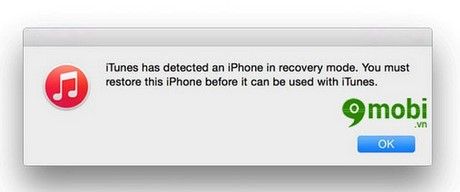
Bước 3: Sau khi vào chế độ DFU, tiếp tục với Restore iPhone từ chế độ Recovery Mode để khôi phục hệ thống.

Khi quá trình Restore hoàn tất, lỗi iPhone bị treo logo Apple sẽ được khắc phục và thiết bị sẽ khởi động bình thường.
- Cách 2: Sử dụng Reiboot để khắc phục lỗi iPhone bị treo Logo Apple khi khởi động.
Bước 1: Mở chương trình Reiboot đã được tải và cài đặt trên máy tính của bạn.
Bước 2: Kết nối iPhone với máy tính qua cáp USB để bắt đầu quá trình sửa lỗi.
Bước 3: Sau khi kết nối thành công, tại giao diện Reiboot, chọn Exit Recovery Mode để khôi phục và khắc phục lỗi iPhone bị treo Logo Apple khi khởi động.

https://Tripi.vn/cach-sua-loi-iphone-bi-treo-logo-apple-khi-khoi-dong-5547n.aspx
Chỉ với hai cách trên, bạn đã có thể nhanh chóng sửa lỗi iPhone bị treo Logo Apple khi khởi động. Tuy nhiên, nếu gặp phải tình trạng iPhone màn hình đen hoặc dính DFU, đừng lo. Hãy làm theo các bước trong bài viết iPhone bị màn hình đen, lỗi dính DFU để giải quyết vấn đề này. Bên cạnh đó, bạn cũng có thể sử dụng iTunes để thoát khỏi chế độ DFU một cách dễ dàng.
Có thể bạn quan tâm

Cách Để Vượt Qua Cơn Giận

Những hình xăm ngũ hổ tướng đẹp nhất năm 2025, mang đậm phong cách và ý nghĩa sâu sắc.

Hình xăm đại bàng mini đẹp nhất năm 2025

Những ứng dụng chỉnh sửa video TikTok xuất sắc nhất cho Android và iPhone

Top 6 Bài soạn 'Miêu tả và biểu cảm trong văn tự sự' Ngữ Văn 10 - Tinh hoa nghệ thuật kể chuyện


